PS5 — фантастическое устройство с множеством наворотов, включая возможность переноса данных с PS4. Новейшая консоль Sony обратно совместима с играми для PS4, что означает, что вы можете перенести свои сохранения из старого поколения, чтобы продолжить с того места, на котором остановились. Например, если вы начали Человек-паук Марвел на PS4 вы можете продолжить играть на PS5, что очень удобно (особенно для тех, кто в восторге от сиквела, Человек-паук 2 от Marvel). Но как работает этот процесс переноса и что вам нужно для начала? Вот как перенести ваши данные с PS4 на PS5.
Содержание
- Как перенести данные с PS4 на PS5
- Диски PS4 и игры в расширенном хранилище
Рекомендуемые видео
Легкий
20 минут
Wi-Fi соединение
PlayStation 4
приставка 5
сетевой кабель (необязательный)
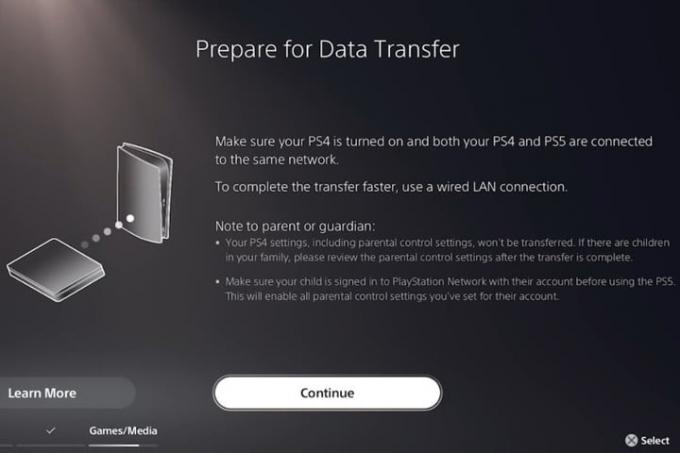
Как перенести данные с PS4 на PS5
В этом разделе давайте сосредоточимся на переносе жестких данных с вашей PS4. Позже мы углубимся в то, как расширенное хранилище работает с вашим PS5.
Если вы впервые настраиваете новую PS5, вам будет предложено перенести данные в процессе настройки. Однако вы можете сначала пропустить этот шаг и перенести данные позже. В зависимости от размера данных, эта передача может занять несколько часов. Возможно, вы захотите начать его перед сном в ту ночь или работать на следующий день.
Шаг 1: Обновите PS4 и PS5 до последней версии системного программного обеспечения. Обычно они выполняются автоматически, но вы можете проверить состояние системного программного обеспечения PS4, перейдя в Настройки > Обновление системного программного обеспечения. Если вы в курсе, вы будете уведомлены об этом.
Шаг 2: Подключите PS4 к PS5.
- На PS4 войдите в ту же учетную запись, которую вы планируете использовать на PS5.
- Подключите обе консоли к одной сети через Wi-Fi или Ethernet-кабель. Однако подключение проще выполнить через Wi-Fi, так как вам понадобится кабель Ethernet для соединения двух систем.
- (Необязательно) Соедините две системы кабелем Ethernet. Соединение Ethernet ускоряет передачу, но не является необходимым. Все можно сделать через Wi-Fi.
Связанный
- Как синхронизировать контроллер PS4
- Как настроить значки центра управления на PS5
- Как отключить уведомления на PS5
Шаг 3: Выбирать Продолжать на экране передачи данных.
Выберите, с какой PS4 вы хотите перенести данные. Если это единственный в вашем доме, это говорит само за себя. Если у вас есть несколько PS4, подключенных к сети, или другие были подключены в прошлом, вам необходимо знать идентификатор вашей PS4.
Чтобы узнать идентификатор вашей PS4, перейдите по ссылке Настройки > Система > Системная информация. Здесь вы увидите имя вашей PS4. По умолчанию это должно быть «PS4», за которым следует ряд цифр. Отсюда вы можете переименовать свою PS4, чтобы быстро найти ее для передачи данных.
Когда на PS5 появится надпись «Подготовка к передаче данных», нажмите и удерживайте кнопку Власть на PS4, пока не услышите звуковой сигнал (это должно занять около одной секунды). * Прочтите и усвойте меры предосторожности, затем начните перенос.
Шаг 4: Вы по-прежнему можете инициировать его вручную, если вы пропустили процесс переноса при настройке PS5.
- Идти к Настройки > Программное обеспечение > Обмен данными. Выполните следующие действия, чтобы завершить перенос.
Диски PS4 и игры в расширенном хранилище
Современные геймеры узнали о преимуществах расширенного хранилища. К счастью, вы можете легко играть в игры для PS4, сохраненные на устройстве расширенного хранения, подключив его к PS5. Однако игры, предлагающие
Убедитесь, что вы перемещаете версию для PS4 обратно в расширенное хранилище, или удалите ее. Вы по-прежнему можете перемещать игры для PS5 в расширенное хранилище, поэтому мы рекомендуем перемещать те, в которые вы сейчас не играете.
Для дисков PS4 все, что вам нужно сделать, это вставить диск в PS5, и он загрузится в системное хранилище. Конечно, это зависит от того, есть ли у вас дисковая версия PS5 или цифровая.
Вы также можете загружать игры, купленные ранее в PlayStation Store. Вам не нужно загружать их обратно на PS4 и объединять их с передачей данных. Итак, если вы взяли в руки Ракетная лига когда в 2015 году она была бесплатной в PSN, вы могли снова загрузить ее на свою PS5.
Рекомендации редакции
- Мы оценили все лучшие (и худшие) звуки запуска систем видеоигр
- Как создавать папки на PS5
- Как переназначить и настроить кнопки контроллера на PS5
- Лучшие одиночные игры
- Есть сделка PS5 Prime Day, и это совсем не летучая мышь
Обновите свой образ жизниDigital Trends помогает читателям быть в курсе быстро меняющегося мира технологий благодаря всем последним новостям, забавным обзорам продуктов, проницательным редакционным статьям и единственным в своем роде кратким обзорам.




